Tip: de spammap in Gmail
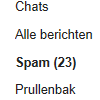 Kent u dat? Iemand vraagt of u een e-mailtje hebt ontvangen, maar u kunt het niet terugvinden in uw Postvak IN. Dan denkt Gmail misschien wel dat de e-mail een spambericht is. Hoe krijgt u de mail weer boven water?
Kent u dat? Iemand vraagt of u een e-mailtje hebt ontvangen, maar u kunt het niet terugvinden in uw Postvak IN. Dan denkt Gmail misschien wel dat de e-mail een spambericht is. Hoe krijgt u de mail weer boven water?
Gmail filtert spamberichten zodat u geen last hebt van ongewenste e-mail. De mails worden in een spammap geplaatst. Maar als u wilt controleren of een e-mailtje in deze map is geplaatst terwijl dit eigenlijk niet de bedoeling is, opent u zelf de spammap. In Gmail zit deze een beetje verborgen.
- Ga naar www.gmail.com en log in met uw accountgegevens.
- Klik links, onder aan het rijtje van uw mailmapjes, op Meer.
- Klik op Spam.
- Zet een vinkje voor de mails die geen spam zijn.
- Klik op Geen spam en de e-mail staat in uw Postvak IN. E-mails van deze afzender komen voortaan altijd in uw Postvak IN binnen.
Ontvangt u een e-mail in uw Postvak IN en is dit wel spam? Dan kunt u dat aangeven. Elke volgende mail van deze afzender wordt dan automatisch in de spammap gezet.
- Zet een vinkje voor de e-mail die u wilt kenmerken als spam.
- Boven in beeld verschijnen verschillende opties. Klik op het pictogram 'Spam rapporteren'
 . De mail van deze afzender wordt voortaan automatisch in de spammap geplaatst.
. De mail van deze afzender wordt voortaan automatisch in de spammap geplaatst.
In onderstaande video ziet u waar u de spammap terugvindt.

